Wix Автопроцессы: отправка HTTP-запроса
5 мин.
Прежде чем начать:
Эта статья предназначена для продвинутых пользователей. Отправка HTTP-запроса требует предварительных технических знаний и опыта работы с вебхуками.
Wix Автопроцессы легко интегрируются с внешними сервисами, отправляя или получая данные через любой вебхук или конечной точки API. Используйте действие HTTP-запроса, чтобы запускать события, обновлять внешние записи или включать внешние данные в последующие шаги автопроцесса.
Это действие поддерживает связь в реальном времени между отключенными системами, упрощая обработку основного текста запроса, управление ответами (например, JSON) и сопоставление полученных данных для последующих шагов автопроцесса.
Шаг 1 | Настройте новый автопроцесс
Чтобы начать, создайте новый автопроцесс и добавьте действие HTTP-запроса.
Чтобы настроить автопроцесс:
- Перейдите в раздел Автопроцессы в панели управления сайтом.
- Нажмите + Новый автопроцесс в правом верхнем углу.
- Нажмите + Начать с нуля.
- Нажмите на заголовок, чтобы задать название автопроцессу.
- Выберите триггер для автопроцесса.
- Нажмите + , чтобы добавить шаг.
- Нажмите Действие.
- Выберите Отправить HTTP-запрос слева.
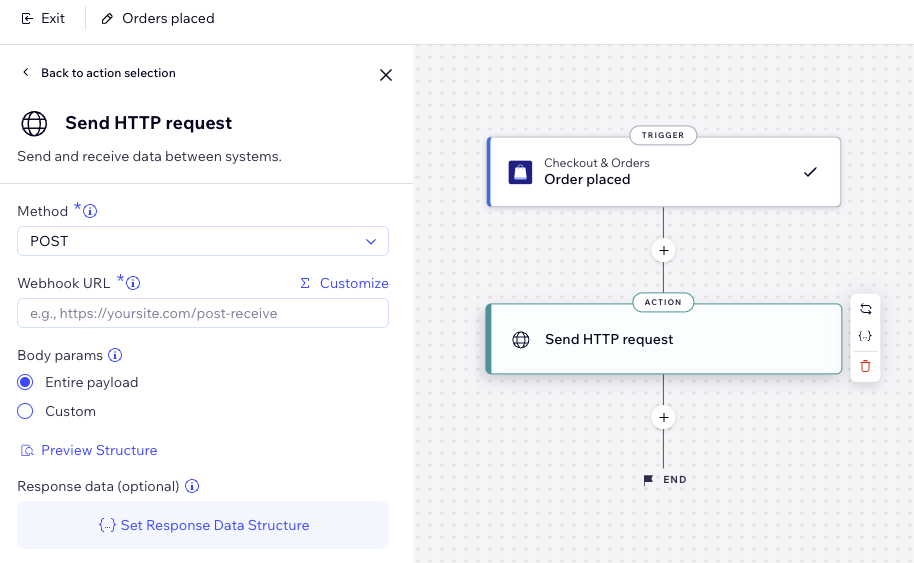
Шаг 2 | Настройте HTTP-запрос
Настройте параметры вашего HTTP-запроса, включая способ, URL и данные, которые хотите отправить.
Нажмите ниже, чтобы узнать, как настроить каждое поле.
Способ
URL-адрес вебхука
Параметры основного текста

(Необязательно) Шаг 3 | Задайте структуру данных ответа
Наконец, настройте структуру данных, возвращаемых внешним сервисом, чтобы она соответствовала схеме Автопроцессов Wix. Например, для ответа от погодного приложения можно ввести пример JSON следующим образом:

Примечание:
Этот пример данных используется для создания структуры выходных данных. Затем автопроцесс может обрабатывать эти поля (например, firstName, id, age) как отдельные переменные, которые можно использовать на последующих этапах.
Чтобы задать структуру ответа:
- Нажмите Задать структуру данных ответа, чтобы определить данные, которые будут передаваться в автопроцесс.
- Введите пример JSON, который вы ожидаете увидеть в ответе.
- Нажмите Превью структуры.
- Нажмите Сохранить структуру или Изменить JSON, чтобы продолжить редактирование.
- Когда закончите, нажмите Применить.
Шаг 4 | Активируйте автопроцесс
В правом верхнем углу сохраните как черновик, чтобы вернуться позже или сразу активируйте. Теперь он отображается на вашей странице автопроцессов, где вы можете отслеживать, редактировать, деактивировать или удалять в соответствии со своими потребностями.
Совет:
Отправьте тестовый запрос, чтобы убедиться, что вы успешно настроили ответ в соответствии с вашими ожиданиями.
Часто задаваемые вопросы
Нажмите ниже, чтобы узнать больше об отправке HTTP-запроса.
Могу ли я вызывать API Wix с помощью этой функции?
Что произойдет, если автопроцесс отключится?
Что если полезная нагрузка, которую я получаю от внешнего сервиса, не соответствует моей заданной схеме?
Почему на следующих шагах не появились ожидаемые мной данные?







